Oglas
Da li bi bilo u redu da je vaš diskovni trenutak umro u ovom trenutku? Ili biste izgubili puno osjetljivih datoteka i podataka? Zato biste, ako već niste, trebali biti praveći redovite sigurnosne kopije podataka 5 osnovnih činjenica sigurnosne kopije koje bi svaki Windows korisnik trebao znatiNikad se ne umorimo da bismo vas podsjetili da napravite sigurnosne kopije i čuvate vaše podatke. Ako se pitate što, koliko često i gdje trebate izrađivati sigurnosnu kopiju datoteka, imamo odgovore naprijed. Čitaj više . Nikad se ne zna kada će pogoditi katastrofu.
No, kao korisnik Linuxa, sigurnosno kopiranje podataka nije onoliko prijateljski koliko može biti na ostalim operativnim sustavima Zašto Linux nije mainstream? 5 mana koje je potrebno popravitiLinux tržišni udio prešao je 5% marku krajem 2010, i tu je sjedio oko pet godina, dosegnuvši 5,9% u lipnju 2015., prije nego što se spustio. Pa zašto nije uspio rasti? Što... Čitaj više . Nije da je teško, ali krivulja učenja je malo teža, pa ćemo vas provesti kroz najčešće i najučinkovitije sigurnosne metode za kućne korisnike.
Te metode podijelili smo u dvije vrste: inkrementalne sigurnosne kopije (dnevni, tjedni, mjesečni itd.) i jednokratne sigurnosne kopije (izvodi se ručno kad god želite).
Postupci sigurnosnih kopija Linuxa
Potencijalne sigurnosne kopije idealne su za kada vam trebaju sigurnosne kopije da biste ostali što je moguće aktualniji. Obično se planiraju automatski, ali moguće je napraviti pojedinačne sigurnosne kopije ručnom metodom ako to želite, mada to ne preporučujemo nužno.
Korištenje CrashPlana
Jedna od najvećih privlačnosti Linuxa je ta što je njegova zajednica sve o besplatnom softveru s otvorenim kodom Zašto je Linux tako velik? Jer je to Open Source!Ali što čini Linux tako odličnim izborom da se koristi na svim tim uređajima? To je zato što otvoreni izvori, koji, kao što ćete uskoro vidjeti, imaju različite implikacije. Čitaj više , što rezultira korisnicima koji nisu vjerovatno trošiti novac na aplikacije i usluge 7 plaćenih mogućnosti za Linux aplikacije koje vrijede novcaSvi znamo da je Linux bastion softvera otvorenog koda, platforma preplavljena besplatnim aplikacijama i programima. Ali tu je i dosta plaćenih aplikacija koje biste trebali pogledati. Čitaj više . Ali ovo je jedan slučaj u kojem novac vrijedi potrošiti.
CrashPlan upravlja svim vašim sigurnosnim kopijama podataka iza scene. Sve što trebate učiniti je instalirati klijent, odrediti koje mape i datoteke želite stvoriti sigurnosnu kopiju i dopustite da to učini svoje. Djeluje na Windows, Mac i Linux.
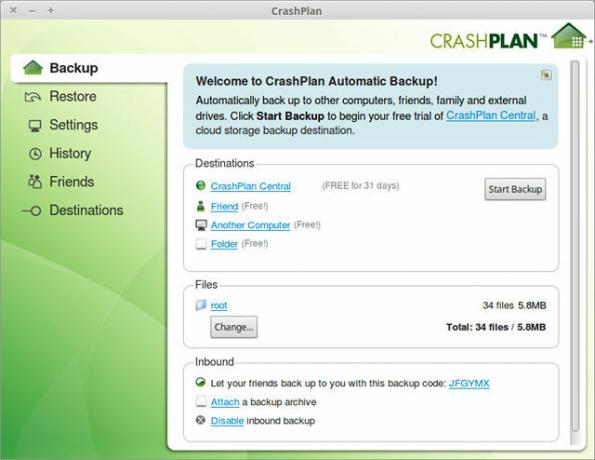
Kao besplatni korisnik, imate neograničen pristup sigurnosnim kopijama pohranjenim na lokalne i vanjske pogone, kao i automatskim dnevnim sigurnosnim kopijama. Uz pojedinačni račun u iznosu od 5 USD mjesečno, dobivate neograničeno mrežno pohranjivanje i neprekidne sigurnosne kopije iz minute u minutu. Datoteke se pohranjuju u neograničeno vrijeme pomoću 448-bitne enkripcije.
CrashPlan je jedna usluga u kojoj se zapravo možete uštedite novac odabirom obiteljskog plana Uštedite na Premium pretplatama s ovih 9 dijelivih računaUsluge premium pretplate su sjajne, ali troškovi se sabiraju brzo. Evo 9 usluga koje možete podijeliti kako biste dobili najbolje za svoj novac. Čitaj više , razmislite o tome da nabavite jedan za 12,50 dolara mjesečno i podijelite ga s još devet računala.
Ovo je najbolja opcija za Linux početnike i one koji preferiraju sigurnosne kopije podataka "izvan vidokruga, bez razmišljanja".
Korištenje duplikata
Duplicati je još jedan klijent za radne površine koji rukuje sigurnosnim kopijama u vaše ime pomoću ugrađenog planera. Podržava brojne usluge u oblaku i izvan web lokacije, poput Google diska, OneDrive, Amazon S3, Rackspace itd. Sam klijent je besplatan i dostupan za Windows i Linux.
Nemojte se uznemiriti ako posjetite web mjesto i vidite da je najnovija stabilna verzija objavljena u 2013. godini. Verzija 2.0 se aktivno razvija i može se preuzeti s stranicu s najnovijim izdanjima.
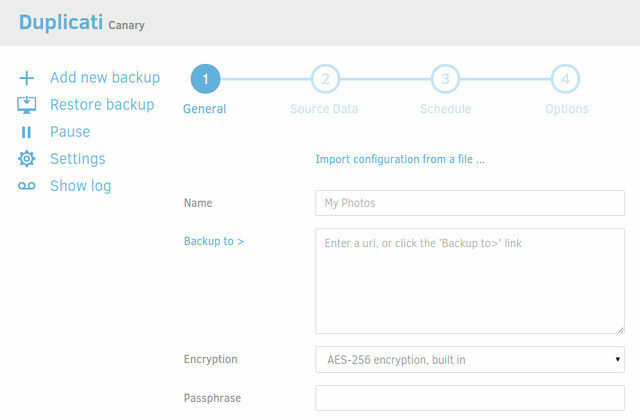
Kao što očekujete, prva je sigurnosna kopija potpuna, a sljedeće sigurnosne kopije temelje se na razlikama datoteka. Sučelje je jednostavno za korištenje, iako ne baš lijepo. Rezervne kopije zaštićene su šifriranjem AES-256 prije prijenosa.
Duplicati ima nekoliko drugih naprednih značajki, uključujući filtre za odabir, pravila za brisanje, prilagodbe propusnosti prilikom prijenosa datoteka i još mnogo toga. Posjetite stranice Kako da saznate kako u potpunosti iskoristiti Duplicati.
Korištenjem Rsnapshot-a
Rsnapshot je uslužni program naredbenog retka izgrađen na vrhu uslužnog programa rsync naredbenog retka. Prilikom prvog korištenja stvara se "glavna" sigurnosna kopija, a zatim pohranjuje samo datoteke razlika za svaku buduću izradu sigurnosnih kopija, što u konačnici štedi na diskovnom prostoru.
Ove automatizirane sigurnosne kopije mogu se pohraniti na lokalne i vanjske pogone, USB diskove, NFS pogone ili čak na bilo koji drugi stroj u mreži pomoću SSH-a.
Paket rsnapshot dostupan je na svim sustavima koji koriste Yum i Apt. Da biste instalirali pomoću Yum:
yum instalirati rsnapshotA za instalaciju pomoću APT:
apt-get install rsnapshotDa biste postavili rsnapshot, morat ćete urediti konfiguracijsku datoteku koja se nalazi na /etc/rsnapshot.conf, što je dovoljno dobro komentirano da je većina Linux korisnika trebala moći pratiti.
Najvažnije su postavke snapshot_root (gdje se pohranjuju sigurnosne kopije), odjeljak o intervalima sigurnosnih kopija i odjeljci u kojima naznačite koje mape želite sigurnosno kopirati.
Ono što je lijepo je da ga možete prilično konfigurirati da radi što god želite, kao što su spremanje sigurnosnih kopija na Dropbox ili Spideroak i dopuštanje tim rješenjima za pohranu da upravljaju sinkronizacijom.
Korištenje Borga
Još 2010. godine rođen je sigurnosni program pod nazivom Attic. Nudio je sustav sigurnosnih kopija koje su razdvojene, komprimirane i šifrirane bez pretjeranog postavljanja ili upotrebe. Ali s vremenom kada se 2015. kretala, razvoj je stao - i tako je forkiran Softver s otvorenim kodom i forking: dobro, veliko i ružnoPonekad krajnji korisnik uvelike profitira od vilica. Ponekad se vilica vrši pod grbom bijesa, mržnje i animoziteta. Pogledajmo nekoliko primjera. Čitaj više .
Tako, Borg rođen je. U početku možda djeluje zastrašujuće za one koji nisu kompatibilni sa naredbenim retkom, ali Borg je dobro dokumentiran. Web mjesto drži vašu ruku, tako da ćete ga moći objesiti u bilo kojem trenutku.
Borg je dostupan u spremištima najpopularnijih distribucija, uključujući Ubuntu, Debian i Arch Linux. Potražite zvani paket borgbackup (osim Arch Linuxa, gdje se zove Borg). Na primjer, na Ubuntuu:
apt-get install borgbackupJednom kada Borg bude instaliran, morate poduzeti samo tri koraka. Prvi korak potreban je samo za prvu sigurnosnu kopiju, a treći je korak potreban samo kada zapravo morate vratiti sigurnosnu kopiju.
Prvi korak je određivanje određenog direktorija kao mjesta na kojem ćete spremati sigurnosne kopije:
borg init / put / do / sigurnosne kopijeDrugi korak je zapravo stvaranje sigurnosne kopije određenog direktorija. U ovom ćemo napraviti sigurnosnu kopiju tri direktorija -/ Jedna, ~ / Dva, i ~ / Tri - u arhivu nazvanu prema trenutnom datumu, 2016-06-22:
borg create / path / to / backup: 2016-06-22 ~ / one ~ / two ~ / triSljedećeg dana mogao bih stvoriti još jednu sigurnosnu kopiju:
borg create / path / to / backup: 2016-06-23 ~ / jedan ~ / dva ~ / triA kada trebate vratiti sigurnosnu kopiju:
borg ekstrakt / put / do / sigurnosne kopije:: 2016-06-23Lako, zar ne? Posjetiti Stranica Borg Quickstart da biste saznali više, uključujući kako vidjeti sadržaj date arhive, brisanje arhiva, automatiziranje sigurnosnih kopija i još mnogo toga.
Za jednokratne sigurnosne kopije
Između automatiziranih i ručnih sigurnosnih kopija stvarno preporučujemo automatiziranu rutu jer vam može biti previše lagano ili zaboraviti napraviti sigurnosne kopije, što vaše podatke može ugroziti. Nitko to nikad ne namjerava razviti loše sigurnosne navike Promijenite svoje loše navike i vaši će podaci biti sigurniji Čitaj više , ali događa se.
Ali za veće sigurnosne kopije, poput kopiranja cijelog pogona diska radi suvišnosti, jednokratna ručna radnja je praktičnija. Tada su ove opcije korisne.
Korištenje dd
dd je uslužni program naredbenog retka koji je dostupan na svim Unix operativnim sustavima. Nema pravog razloga zašto ga zovu "dd", ali neki su ga prozvali "uništavač diska", jer ga je koristiti nevjerojatno rizično.
Kratka priča, ako niste pažljivi, mogli biste završiti brišući jedan od vaših diskovnih pogona 9 smrtonosne Linux naredbe koje nikada ne smijete pokrenutiNikada ne smijete pokrenuti Linux naredbu ako ne znate točno što ona radi. Evo nekih najsmrtonosnijih naredbi za Linux koje biste većim dijelom htjeli izbjeći. Čitaj više . To nije zabavna situacija, posebno ako želite napraviti sigurnosnu kopiju tog pogona. Joj.
Ali ako se pravilno koristi, potpuno je siguran i funkcionalan. Naredba zahtijeva samo tri parametra (četiri ako uključite sudo, što vam najvjerojatnije treba):
sudo dd if = / put / do / first / drive of = / path / to / second / driveNa primjer, u praksi se možete koristiti:
sudo dd ako je = / dev / sda1 od = / dev / sdb1U ovom hipotetičkom slučaju /dev/sda1 je ulazni pogon (ili izvorni pogon) i /dev/sdb1 je izlazni pogon (ili odredišni pogon). Što god se nalazi u ulaznom pogonu, klonirat će se na izlaznom pogonu. Rezervne kopije nikad nisu bile jednostavnije od ovoga.
Škakljiv dio je pronalaženje pravih staza do desnih diskovnih pogona. Srećom, većina distributera dolazi s aplikacijom za upravljanje diskom pomoću koje možete shvatiti koji su ti putevi. Evo kako sam pronašao put svog diska pomoću aplikacije Disks na Linux Mint:
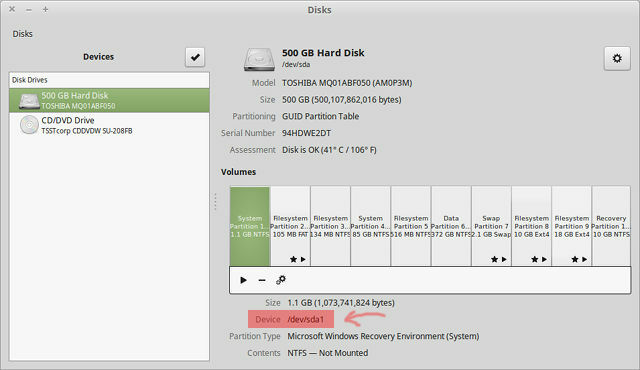
Imajte na umu da će ovo zapravo zamijeniti sve na odredišnom pogonu, zato budite vrlo oprezni da imate pravi pogon I da ne radite pogrešake pri korištenju naredbe.
Koristeći Clonezillu
drugi način kloniranja pogona diska u Linuxu Kako klonirati Linux tvrdi disk: 4 metodeTrebate klonirati vaš Linux tvrdi disk ili particiju? Upotrijebite jedan od ovih alata za kloniranje pogona da biste klonirali Linux disk. Čitaj više je korištenje sjajne aplikacije zvane Clonezilla. Dolazi u dvije vrste: Clonezilla Live (za pojedinačne strojeve) i Clonezilla SE (za desetine ili stotine računala odjednom). Ako ne vodite veliki posao, poželjet ćete Clonezilla Live.
Da biste ga ipak koristili, morat ćete postaviti Clonezillu na živi CD, DVD ili USB pogon. Niste sigurni kako to učiniti? Samo slijedite kako postaviti Clonezilla Live stranicu i dobro ćeš ići.
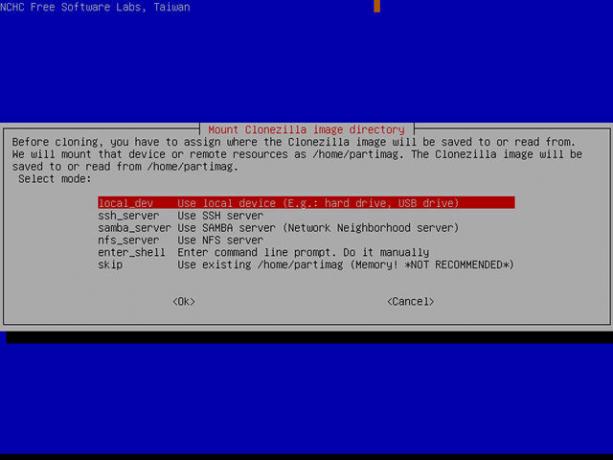
Jednom kada je CD sa CD-om, DVD-om ili USB pogonom spreman, samo ga umetnite u računalo na koje želite napraviti sigurnosnu kopiju i pustite ga da se podigne. Ako se ne pokreće putem medija uživo, pogledajte naš vodič o tome promjena redoslijeda pokretanja vašeg računala Kako promijeniti redoslijed pokretanja računala na računalu (kako biste mogli pokrenuti s USB-a)Saznajte kako promijeniti redoslijed pokretanja vašeg računala. Važno je za rješavanje problema i podešavanje postavki, a puno je lakše nego što mislite. Čitaj više .
Ako se ispravno podigne, prikazat će vam se korak po korak čarobnjak koji vas vodi kroz postupak. Međutim, preporučujemo vam da pročitate članak Clonezilla Live vodič za upotrebu prethodno se možete upoznati i izbjeći potencijalne pogreške.
Još jedna stvar: neki diskovni pogoni bolji su za sigurnosne kopije od ostalih. Za najbolju izvedbu, pogledajte našu Vodič za odabir podatkovnog pogona za izradu sigurnosnih kopija 7 stvari koje treba znati pri kupnji podatkovnog pogona za izradu sigurnosnih kopijaRazmišljate o kupnji podatkovnog pogona za spremanje sigurnosnih kopija datoteka? Evo što trebate znati želite li donijeti informiranu odluku. Čitaj više .
Korištenje kopiranja i lijepljenja
Ako vam se dd i Clonezilla doimaju pretjeranim, postoji druga mogućnost. Ako sve što želite je jednokratna izrada sigurnosnih kopija skupa dokumenata, tako da ih možete arhivirati u neograničeno vrijeme, a ako se ti dokumenti uopće neće mijenjati, tada…
... nema ništa loše u korištenju kopiraj i zalijepi.
Sve je u tome što koristite pravi alat za posao. Nema smisla kopirati i zalijepiti cijeli tvrdi disk na drugi, zbog čega postoje aplikacije poput Clonezilla. Ali jednako je nerazumno koristiti Clonezillu za kopiranje jedne datoteke ili mape.
Uzmite te dokumente i kopirajte ih na vanjski pogon, a zatim ih kopirajte u uslugu pohrane u oblaku za dodatnu zaštitu. Ponekad je to zaista tako jednostavno. Nemojte teže nego što mora biti.
Koji je tvoj način izrade sigurnosne kopije?
Opet vas pitam, biste li bili u redu da je vaš diskovni trenutak umro u ovom trenutku? Što ako je vaša kuća izgorjela ili je vaš pružatelj usluga pohrane u oblaku nestao preko noći? Čuvate li sigurnosne kopije podataka i čuvate li ih dovoljno?
Sada kada znate da ove mogućnosti postoje, nemate opravdanja da ne vodite brigu o svojim podacima - posebno jer postoje besplatne opcije poput CrashPlana i Duplicati koje mogu podnijeti sve bez ikakvog napora vaš dio.
Ne čekajte da bude prekasno.
Imate li redovne sigurnosne kopije? Ako je odgovor da, koje metode koristite i gdje se ta sigurnosna kopija čuva? Imate li savjeta za one koji NE zadržavaju sigurnosne kopije? Javite nam se u komentaru ispod!
Joel Lee ima B.S. u računalnim znanostima i preko šest godina profesionalnog pisanja. Glavni je urednik MakeUseOf-a.

